トップ10の無料および有料のHDビデオコンバータソフトウェア(長所と短所)
さまざまなメディアプレーヤーがさまざまなビデオ形式と互換性があります。 YouTube、Vimeo、Facebookなどのプラットフォームに動画をアップロードする場合は、動画の形式も変更する必要があります。したがって、HDビデオコンバーターは本当に重要です。どのデバイス、プレーヤー、エディターでも同じビデオコンテンツを開いて編集できます。
市場には多くの無料および有料のHDビデオコンバーターがあります。選択するビデオコンバーターを決定していない場合は、次のレビューをチェックして最善を尽くすことができます HDビデオコンバーター.
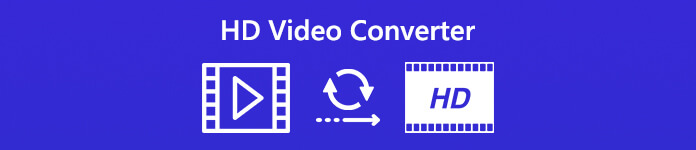
パート1:トップ10のHDビデオコンバータソフトウェア
これらは、WindowsおよびMac用のトップ10HDビデオコンバーターです。オンラインビデオコンバーターはありません。最大ファイルサイズはほとんどのユーザーにとって煩わしいためです。それでは、HDビデオファイルを変換するのに最適なビデオコンバーターはどれかを見てみましょう。
トップ1:FVCフリーM2TSコンバーター
FVCフリーM2TSコンバーター 100%は安全で、無料で使用できます。品質を損なうことなく、ビデオをH.264 1080p HD AVI / MP4 / TSにバッチ変換できます。 50倍の速度は、HDビデオ変換全体の時間を大幅に節約するのに役立ちます。さらに、HDビデオコンバーターを使用して圧縮することができます、 マージ ビデオファイルのテーマも無料で編集できます。
価格:無料
プラットフォーム:Windows
長所:
1.M2TSビデオをHDと一般的な300以上のビデオ形式の両方にバッチで変換します。
2.一般的なビデオコンバーターより50倍速い変換速度。
3.高品質を維持しながら、すべてのHDカムコーダーからのM2TSビデオをさまざまな形式に変換するためのサポート。
4. HDビデオファイルを変換する前に、特定のテーマを圧縮、マージ、および追加します。
5. Windows用のHDビデオコンバータソフトウェアは100%で安全で、無料で使用できます。
無料ダウンロードWindows7以降の場合安全なダウンロード
無料ダウンロードMacOS10.7以降の場合安全なダウンロード

トップ2:ハンドブレーキ
HandBrakeは、マルチプラットフォームで利用できる無料のオープンソースビデオコンバーターです。カスタマイズされたプリセットを使用して、ビデオをApple iPhone、Android、および一般的なデバイスに変換できます。広告なしの体験は良いです。
価格:無料
プラットフォーム:Windows、Mac、Linux
長所
- 1. H.264(x264)、MPEG-4、MPEG-2などのさまざまなビデオ形式とエンコーダーをサポートします。
- 2.最高の出力解像度は2160pです。
短所
- 1.HandBrakeインターフェースは直感的ではありません。
- 2.ビデオ変換速度が遅い。
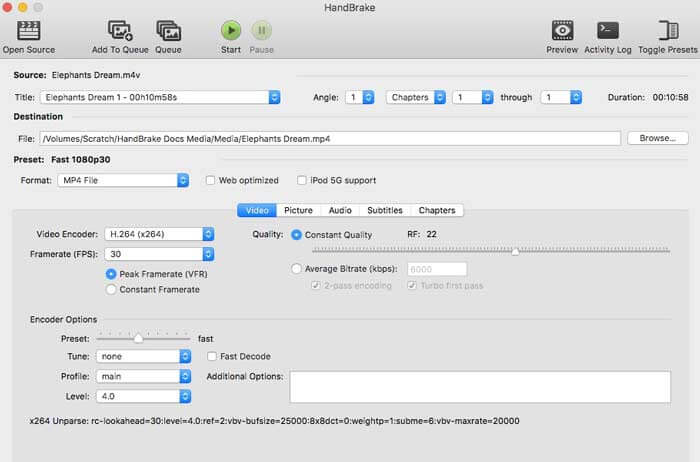
トップ3:VLCメディアプレーヤー
VLCは、無料のオープンソースメディアプレーヤーおよびビデオコンバーターです。 VLCを使用して、ビデオをiPod HD、iPhone、PSPなどのHDビデオ形式に変換できます。
価格:無料
プラットフォーム:Windows、Mac、iOS、Android、Linux
長所
- 1. HDビデオコンバーターアプリは、デスクトップデバイスとポータブルデバイスの両方で動作します。
- 2. HDムービーだけでなく、DVD、CD、ストリーミングプロトコルも再生します。
短所
- 1.インターフェースが古くなっているため、ビデオ変換ツールを見つけるのは簡単ではありません。
- 2.VLCがフリーズしてクラッシュすることがあります。
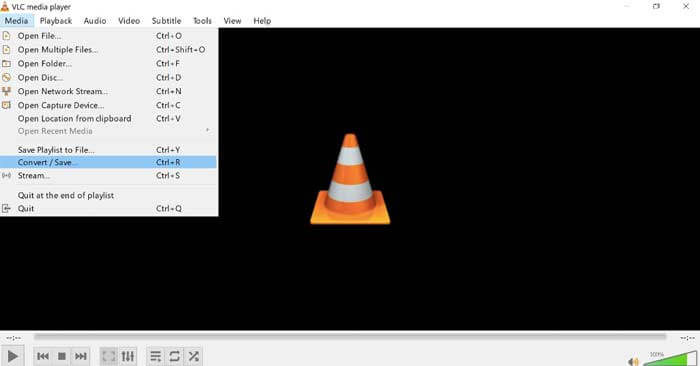
トップ4:WinXHDビデオコンバーターデラックス
WinX HD Video Converter Deluxeは、GPUで高速化されたビデオコンバーターおよびエディターです。ビデオを変換する前に、切り取り、切り抜き、結合、音量の調整、字幕の追加を行うことができます。
価格:$45.95
プラットフォーム:Windows、Mac
長所
- 1.アクションカメラやカムコーダーなどからHDビデオを変換します。
- 2.そのままの品質で4K / HDビデオサイズを最小化します。
短所
- 1.経年変化の外観をアップグレードする必要があります。
- 2.カスタマーサポートは近年不況です。
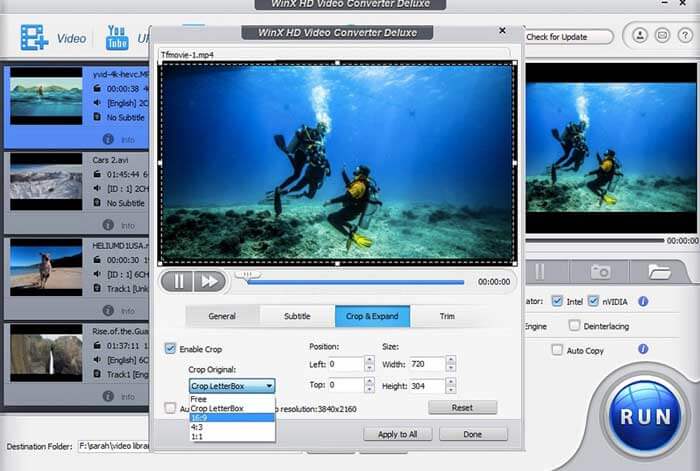
トップ5:Freemake Video Converter
Freemake Video Converterは、Windows用のフリーミアムHDビデオコンバーターです。 Freemake Video Converterのライセンスキーを取得していない場合、変換されたビデオの最初と最後に透かしが表示されます。
価格:$59.95(割引あり)
プラットフォーム:Windows
長所
- 1.プリセットプロファイルの幅広い選択。
- 2. HD1080pおよび4Kビデオに変換します。
短所
- 1. Freemake VideoConverterのフルバージョンの価格は少し紛らわしいです。
- 2. Freemake VideoConverterの無料バージョンは制限されています。すべての動画に透かしが入ります。

トップ6:AnyVideo Converter HD
AnyVideo Converter HDは、ビデオをApple TV、iPhone、iPad、PSPなどの多くのデバイスに変換するのに役立ちます。すべてのAppleデバイスでビデオをiTunesと同期できます。
価格:$5.99
プラットフォーム:Windows、Mac
長所
- 1.HDビデオ変換全体を通してカラーパレットに変更はありません。
- 2.ワンクリックで複数のビデオを変換します。
短所
- 1. AnyVideo ConverterHDは数年間更新されていません。
- 2.一部のビデオ形式では機能しません。
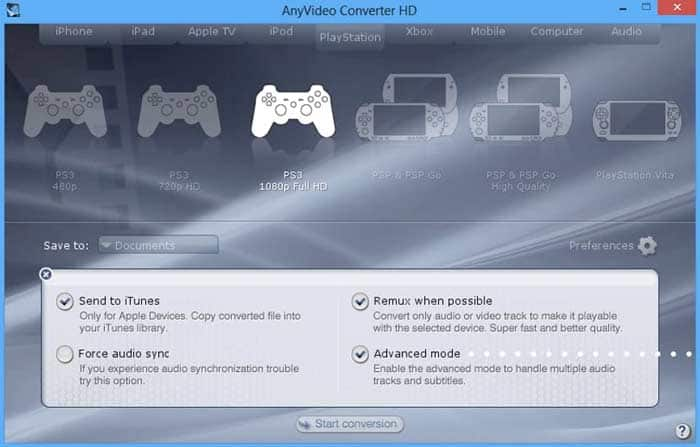
トップ7:無料のHDビデオコンバーターファクトリー
Free HD Video Converter Factory内で、HDからSDおよびSDからHDのビデオ変換を取得できます。また、ビデオ共有サイトからのビデオのダウンロードもサポートしています。
価格:無料
プラットフォーム:Windows
長所
- 1.入力および出力フォーマットの幅広い選択肢を提供します。
- 2.トリミング、クリップ、字幕の追加などを行うための適切なビデオ編集ツールを入手します。
短所
- 1.1080pのサポートがありません。
- 2. HDビデオファイルをバッチで変換するには、HD Video FormatFactoryのフルバージョンにアップグレードする必要があります。
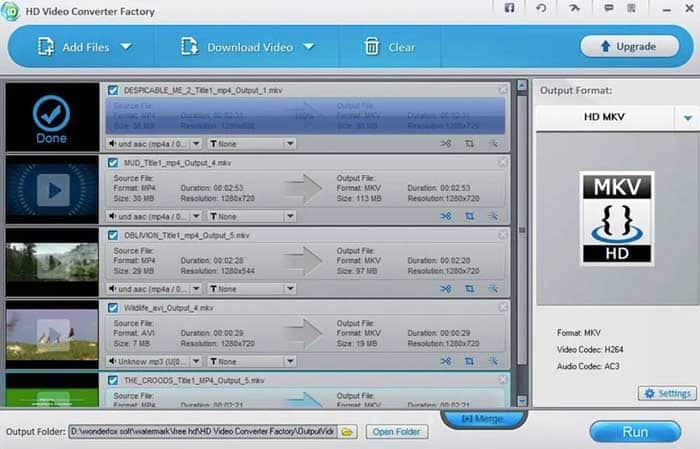
トップ8:DivXコンバーター
DivX Converterは、ビデオを変換するための無料バージョンと有料バージョンを提供します。 DivX ConverterProバージョンは安価に入手できます。さらに、個々の機能を個別に支払うことで、広告を削除したり、クラウドに接続したり、より多くの機能のロックを解除したりできます。
価格:$19.99
プラットフォーム:Windows、Mac
長所
- 1. HDビデオコンバーターは、4Kビデオを変換することができます。
- 2.無料版のDivXConverterが使用可能です。 DivX ConverterProからより多くのフォーマットオプションを入手できますが。
短所
- 1. DivX Converterの無料バージョンには、広告とアップセルが含まれています。
- 2. DivX Converterのインストール中に、追加のソフトウェアをインストールできます。
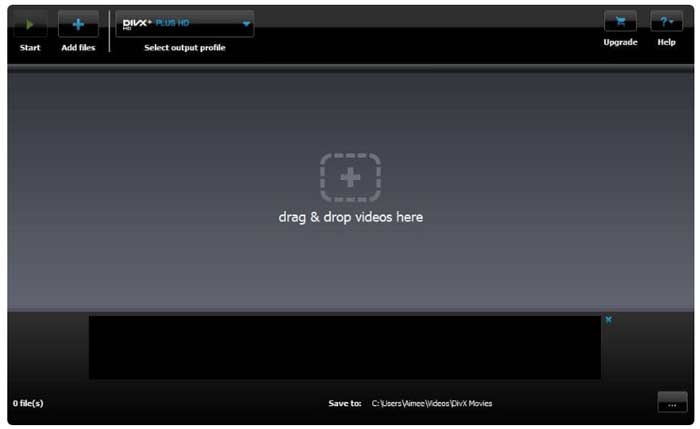
トップ9:フォーマットファクトリー
Format Factoryは、無料のマルチメディアファイルコンバーターです。ビデオ、オーディオ、画像のファイル拡張子は複数の選択肢で変更できます。さらに、Format Factoryを使用して、BDおよびDVDディスクをビデオファイルにリッピングすることもできます。
価格:無料
プラットフォーム:Windows
長所
- 1.iPhoneおよびiPadマルチメディアファイル形式の形式変換を指定します。
- 2. FormatFactoryは65の言語で利用できます。
短所
- 1. Format Factoryは、広告でサポートされているフリーウェアです。そのため、画面には多くの広告が表示されます。
- 2.ビデオをFLYに変換できない場合があります。
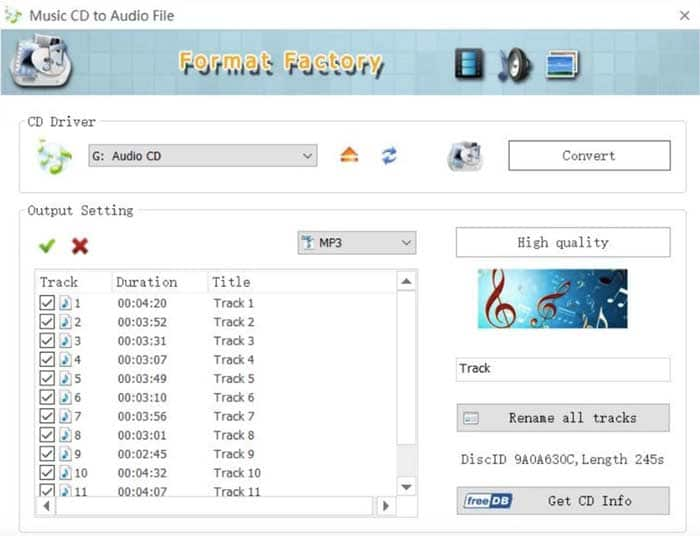
トップ10:FFmpeg
FFmpegは、マルチプラットフォーム用の典型的なコマンドラインビデオコンバーターです。コンピューター上のビデオストリームとオーディオストリームを無料で変換できます。ただし、FFmpegコマンドに精通している必要があることが前提です。
価格:無料
プラットフォーム:Windows、Mac、Linux
長所
- 1. H.264、HEVC、MPEG-4、SWF、MOV、FLACおよびその他の広範な形式でビデオを変換および編集します。
- 2.複数のストリーミングプロトコルをサポートします。
短所
- 1.FFmpegには急なクリーニングカーブが必要です。
- 2.FFmpegインターフェースが古くなっています。
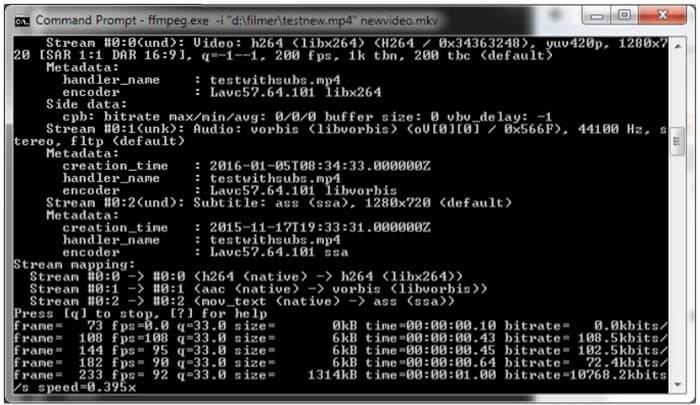
パート2:Windowsで無料でビデオをHD1080pに変換する方法
Windowsコンピュータを所有していて、品質を損なうことなくHDビデオを変換したい場合。 FVCフリーM2TSコンバーター あなたの最高のHDビデオコンバータソフトウェアになることができます。あなたは安全かつ迅速に無料でHDビデオをバッチで変換することができます。これがあなたが参照できるチュートリアルです。
無料ダウンロードWindows7以降の場合安全なダウンロード
無料ダウンロードMacOS10.7以降の場合安全なダウンロード
ステップ1:WindowsでFVC Free M2TSConverterを起動します。ビデオをメインインターフェイスにドラッグアンドドロップします。
ステップ2:展開する 出力フォーマット 下部近くのリスト。の中に HDビデオ セクションでは、サポートされているすべてのHDビデオ形式にアクセスできます。いずれかを選択し、出力ビデオ形式として設定します。

ステップ3:HDビデオコンバーターフリーウェアには、ビデオのマージおよび編集ツールが含まれています。だからあなたはクリックすることができます 編集 上部のツールバーにあります。次に、ビデオファイルを編集してプレビューします。

ステップ4:クリック 変換 HDビデオ変換プロセスを完了します。
パート3:HDビデオコンバーターのFAQ
ビデオを低品質からHD品質に変換することは可能ですか?
はい。上記の推奨事項を使用して、低品質のビデオを1080pに変換できます。しかし、それは本当のHD構造ではありません。ビデオの見栄えを良くするフィルターとビデオエフェクトがあります。ただし、ビデオ品質は実際のHDビデオと同じではありません。
HDオンラインビデオコンバーターはありますか?
コンピューターに何もインストールしたくない場合、または電話で1080p HDビデオに変換したい場合は、Hdconvert、Clipchamp、Online VideoConverterなどのオンラインHDビデオコンバーターを使用できます。
DRMビデオをクラックする方法は?
DRMで保護された動画を正常に変換するには、DRM削除ツールを使用する必要があります。あなたが使用できる多くの無料および有料のDRM削除ソフトウェアがあります。
トップ10の上記のレビューから HDビデオコンバーター、あなたはあなたの最高の高解像度ビデオコンバーターを得るために読んで比較することができます。ポータブルとデスクトップの両方のHDビデオコンバータソフトウェアが利用可能です。あなたは簡単に高品質でビデオを変換するためにどれでも選ぶことができます。



 ビデオコンバーター究極
ビデオコンバーター究極 スクリーンレコーダー
スクリーンレコーダー



